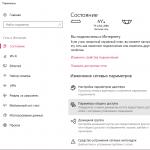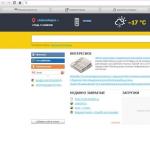För en tid sedan började min son fråga Xbox 360-kontroller för att spela dina favoritspel på din Windows-dator. Vi hade aldrig spelkonsoler i vårt hus - bara en dator och en bärbar dator, men från någonstans tog han kunskap om denna joystick för en Microsoft-konsol. Tja ... saken är inte så dyr och jag ville behaga arvtagaren med något nytt. Som ett resultat, efter att ha studerat egenskaper och förmågor - Xbox 360 för Windows-kontroller beställdes i en av onlinebutikerna och nästa kväll testades redan aktivt av hela familjen. I denna recension kommer jag att presentera mina intryck av att köpa en spelplatta.
Skillnader mellan den "enkla" Xbox 360-kontrollenheten och "för Windows" -versionen.
Innan vi köpte kom vi överens om att vi kommer att begränsa oss till trådbundet version. Vidare upptäcktes att butikerna erbjuder två versioner av denna gamepad - in rött och grönt paket. Med den trådlösa versionen av joysticken var allt klart - den röda kommer också med en trådlös handkontroll för datorn. Att förstå skillnaderna för kabelansluten version det tog lite mer tid. Smoot gjordes genom beskrivningar i webbutiker om enhetens kompatibilitet.
För "Röd" gamepads överallt indikerar möjligheten att ansluta som en digitalbox Xbox 360 och till PC... Men i beskrivningen till "Grön"- indikationerna skiljer sig åt: någonstans angavs bara prefixet, men i kommentarerna sa ägarna att det också anslöt till datorn utan problem. Ett nyfiket sinne längtade efter ett svar - vad är skillnaden... Som ett resultat hittades information som alla gamepads för PC och konsoler är identiska med hårdvara, och rutorna skiljer sig bara i närvaro av en disk med drivrutiner och programvara i den röda versionen "för Windows". Förståeligt - jag beställde en grön låda, tk. Jag tänkte inte betala för mycket för en disk med drivrutiner och programvara. Speciellt med tanke på att skivans närvaro ökade priset med mer än 20% (2300 rubel -> 2800 rubel för mars 2015). För gamepad Xbox 360-drivrutinshämtningär tillgänglig från den officiella Microsofts webbplats.
Falska Xbox 360-kontroller.
Medan jag letade efter information om valet av "röd mot grön" kom jag över varningar om förekomsten av ett stort antal förfalskningar gamepad. Därefter kommer jag att beskriva sätten att känna igen original Xbox 360-kontroller och köp inte en tunn falsk. Hologram enhetens botten bör innehålla ett stort "Microsoft" och ett litet "Xbox 360". Microsoft investerar i förpackningar instruktioner på flera språk. På plats trådbrytning(skydd mot fallande tillbehör) den ursprungliga joysticken har ett slag och en punkt (inga pilar vetter mot varandra). Tråden för en kvalitetsprodukt ska den bindas med tråd i en plastmantel (och inte bara plasttejp utan antydan till tråd). Mellan LB- och RB-knapparna (triggers) måste det finnas inskriptionen " Xbox 360» ... uppmärksamma rund märke på rutan: som ska innehålla "Skapad av - XBox - Microsoft" (pirater glömmer ordet "Microsoft"). På så sätt kan du känna igen förfalskningar utan att öppna rutan. De glömmer försiktigt att sätta på tillverkarens namn och på bakre klistermärke själva manipulatorn. Kuggar som är synliga från botten av den trådbundna gamepaden ska vara kors (och inte hex), även om det trådlösa originalet redan har gått hex. Personligen höll jag inte en förfalskning i mina händer, men de säger att en produkt som "tillverkas i källaren i huset mittemot" är lätt att känna igen blint när den används: fel yta, sprickande knarrande montering, olika luckor mellan delar inte samma känsliga känslor från knappar, vibrationer inte en tårta alls, etc.
Anslut din Xbox 360-kontroller till din dator.
I form av anslut din Xbox 360-kontroller till en dator är allt väldigt enkelt: Anslut kontakten till USB uttag dator och vänta tills drivrutinerna installeras. Sedan Windows Vista - operativ system Den bestämmer själv vilken typ av enhet som var ansluten och hanterade tjänsteprogrammet. Om något gick fel (eller om du har Windows XP installerat) - kan du nedladdningsdrivrutin från Microsofts officiella webbplats och installera / uppdatera den manuellt. Efter på mittknappen Xbox 360-kontroller ett segment tänds - du kan säkert rädda jorden eller lägga skarpa svängar i dina favoritspel. Med andra ord, ren Plug'n'Play-teknik för Windows Vista och nyare.
Några av egenskaperna och inställningarna för spelkontrollen är tillgängliga via "spelenheter" ("Start" -> "Kör" -> "joy.cpl"). Där kan du också välja önskad enhet för användning med äldre spel.
Första intryck av Xbox 360-handkontrollen.
Spelplattan sitter mycket bekvämt i händerna. Den yngre generationen klagar inte alls på att det finns några problem. De där. för en liten hand är ganska lämplig. I en vuxnes stora handflator känns enheten enligt min mening också ganska anständigt. Greppet är bekvämt och, jämfört med tidigare manipulatorer, är det ett "stort steg för hela mänskligheten" Ytan är inte hal - grov och matt plast med små blanka insatser. När långvarig användning försöker inte glida ur våta händer. Kontrollernas layout är bekväm, men när den används tvärstycken vänster hand måste vridas något. Kanske verkar det bara för mig eller är en funktion av min hand eller greppet på gamepad.
På bilden (vy underifrån eller från sidan) är utlösarens slag synlig - de är försänkta i jämnhöjd med kroppen. Taktil, deras slag känns väldigt stort, men det låter dig smidigt accelerera eller bromsa i tävlingssimulatorer. Böjningsvinkeln för de analoga pinnarna möjliggör samma smidiga kontroll. Allmänt bekvämlighet användning av en gamepad bedöms av mig som “ mycket bra"(inte" krona av drömmar och teknik", Men ganska bekvämt). Till skillnad från att använda tangentbordet och musen är spelaren inte "bunden" till bordet. En lång 2,7 meter kabel låter dig spela både från soffan och slappa i en fåtölj - spela med Xbox 360-kontroller bekväm i alla positioner. Jag bryr mig inte om pengarna: Jag skulle själv vara en spelare - jag skulle vara nöjd med köpet ... En spelare som är flera gånger yngre än mig är definitivt “head-over-heels”.
För att helt fördjupa dig i spelet utan att begränsa möjligheterna behöver varje spelare joysticks. Tillverkaren av Xbox 360-konsolen har tagit hand om att förse användare med multifunktionella gamepads som inte bara kan anslutas till konsolen utan också till datorn. Det viktigaste är att veta hur man gör det?
Lär dig hur du ställer in din Xbox 360-joystick för att spela på din dator i den här artikeln.
Hur ansluter jag en trådbunden Xbox 360-kontroller till min dator?
Idag har spelare tillgång till ett brett utbud av gamepads som kan anslutas till en dator på bara två sätt: trådbunden och trådlös. För att starta spelet behöver ägare av den vanligaste trådbundna Xbox 360-joysticken bara utföra följande procedur:
- Anslut USB-kabeln från spelkontrollen till din dator. Notera: PC-USB-portar måste vara version 2.0 eller 3.0... Frontportar systemenhet kanske inte motsvarar dessa versioner, därför rekommenderas det att ansluta Xbox 360-joysticken genom portarna på bakpanelen.
- Vänta tills förarna laddas. För Windows-versioner 10, 8, 8.1, 7 utförs installationen av drivrutiner huvudsakligen automatiskt. Om drivrutinerna inte laddas ner automatiskt måste du lägga till dem manuellt genom att ladda ner dem från Microsofts webbplats.
- Meddelande om drivrutinsinstallation anger lyckad gamepad-anslutning till din dator. Nu kan du öppna spelet och testa joysticken. Ibland, efter installation av drivrutiner, måste du uppdatera deras lista så att datorn ser den nya enheten och börjar arbeta med den.
Våra verkstäder producerar Firmware för Xbox 360... Du kan säkert lita på våra specialisters många års erfarenhet. Ring och anmäl dig!
Ytterligare anpassning av funktionerna för knapparna och pinnarna för joysticken är endast möjlig i alternativen för ett separat spel, liksom aktivera / inaktivera vibrationsåterkoppling.
Hur ansluter jag Xbox 360 trådlös joystick till min dator?
Trådlösa spelplattor ger fler möjligheter spelaren och fäst honom inte på ett begränsat avstånd till en TV eller dator. För att ansluta din Xbox 360 Wireless Controller till din dator måste du köpa ytterligare enhet- signalmottagare (mottagare). Faktum är att Xbox 360-joysticken är trådlös anslutning kommunicerar med konsolen inte via Bluetooth-signal... För att ansluta din Xbox 360 trådlösa handkontroll till din dator behöver du en dedikerad mottagare. Med den här enheten kan du skapa kontroll över fyra fjärrkontroller och headset.
Tyvärr kan du inte ansluta en Xbox 360 Wireless Controller utan mottagare.
Hur använder jag Xbox Joystick-mottagaren?
Väldigt enkelt. Att ställa in din trådlösa handkontroll för att spela Xbox 360-spel på en dator börjar med att ansluta mottagaren:
- Mottagaren är ansluten till en PC via USB-portar 2.0 eller 3.0.
- När du ansluter mottagaren startar Windows 10 (8, 8.1 eller 7) automatisk installation enhetsdrivrutiner. Om hon utförs utan fel, mottagaren börjar fungera (den gröna indikatorn på fodralet tänds). Om drivrutinerna inte är installerade måste du ladda ner dem manuellt via "Enhetshanteraren" från skivan som medföljde mottagaren eller från Microsofts webbplats.
- Slå på kontrollen genom att trycka på Xbox-logotypknappen.
- Tryck på anslutningsknappen på mottagarens framsida.
- Tryck sedan på knappen på kontrollens ovansida och vänta tills anslutningsindikatorn slutar blinka.
En fast lampa bredvid Guide-knappen på din kontroller indikerar normal enhetsdrift.

Nu du kan öppna spelet och kontrollera funktionerna för knapparna och pinnarna. Om du vill kan du i menyn "Alternativ" ändra tangenternas tilldelning och deras känslighet.
Xbox 360 gamepad fungerar inte på pc
Om datorn inte ser Xbox-joysticken måste du följa en serie steg:
- Först och främst behöver du kolla USB-porten som gamepad eller mottagare är ansluten till. Du kan behöva ansluta igen via en annan port.
- Xbox 360-kontroller ansluter ofta inte till PC på grund av att funktionen är inaktiverad automatisk uppdatering Programvara i Windows 10. I sådana fall måste du installera alla uppdateringar och försöka ansluta gamepad igen.
God dag!
Naturligtvis kan du till och med behöva ansluta en joystick från en Xbox 360 till en dator. Konsolen är redan föråldrad och det är problematiskt att spela moderna spel på den. Men om du har en kraftfull modern dator, du kan spela på den medan du använder den praktiska och praktiska joysticken från xbox.
Ansluta trådbunden xbox 360-joystick till datorn:
- Om du har ett Windows 10-operativsystem är allt ganska enkelt! Anslut joysticken till en ledig USB-port, systemet installerar själva drivrutinen. Om den inte gör det, installera Senaste uppdateringarna för operativsystemet.
- För Windows 7 och Windows 8 måste du installera drivrutinerna manuellt. Och det finns inga drivrutiner speciellt för Windows 8, men drivrutiner från de sju fungerar. Följ länken, välj språk och bit för operativsystemet och klicka på "Ladda ner". Installera den mottagna drivrutinen så kan du spela.
- Drivrutiner för äldre operativsystem (Windows XP och Vista) finns också på Microsofts webbplats (följ länken från punkt 2).
Möjliga problem när du ansluter en trådbunden xbox 360-joystick till en dator: om joysticken inte detekteras av systemet när installerade drivrutiner- försök använda en annan USB-port. Ibland fungerar joysticken inte i datorns främre portar, men fungerar i de bakre portarna. Styrspaken fungerar inte alltid USB-portar 3.0.
Ansluta den trådlösa joysticken xbox 360 till din dator:
Det är fortfarande enklare med den trådlösa xbox 360-joysticken, men du måste köpa en speciell adapter. I Ryska butiker det kan köpas till ett pris av 2-4 tusen rubel och från Kina för 300-600 rubel. Samtidigt fungerar den kinesiska versionen inte sämre än den du köper i Ryssland 5 gånger dyrare. Du kan beställa en adapter till den trådlösa joysticken xbox 360 i Aliexpress online-stormarknad.
Adaptern levereras med en CD med drivrutiner för alla operativsystem i Windows-familjen, installera dem och njut.
Hur ansluter jag en gamepad till min dator?


![]()

Kompatibilitetsnivå, alla emulatorer är kompatibla och alla spel kan fungera med styrenheten. För att kväva är den enda negativa punkten som kan hittas bristen på stöd för smarttelefonen, som är mycket liten jämfört med kapaciteterna.

Tack för att du läste min hjärna som min mobila spelare! ... Denna handledning fokuserar på den trådbundna versionen av styrenheten.
Men i båda fallen krävs köp av ett tillbehör. Du saknade det inte, du behöver en adapter om du vill spela med en trådbunden kontroller och ansluta direkt till din surfplatta eller smartphone. Det kostar dig mindre än 5 € och är investeringen du behöver för att njuta av denna spelkomfort.
Många spelare föredrar att spela PC-spel på konsoler. Men många spel ser mycket bättre ut visuellt på en dator. Därför använder vissa "konsolspelare" datorn för att spela spel medan de kopplar en gamepad till den för enkelhetens skull. Men inte alla vet hur man korrekt ansluter en gamepad till en dator för att den ska fungera.
Steg för att komma dit.
- Den ska känna igen enheten utan problem.
- Nu kan du spela spel som känner igen styrenheten direkt!
Obs: båda apparna krävs och den andra fungerar bara om du har rotat din enhet. Avsluta appen och gå till spelet du vill anpassa. ... Videohandledning på engelska, om du vill se manipulationerna om vilka i fråga... Här är en komplett guide om hur du ansluter styrenheten till din smartphone.
Anslut en Xbox 360-kontroller till din dator
Det finns två sätt att ansluta din Xbox 360-kontroller till din dator:
Använd en tråd
För att göra detta, sätt bara in gamepaden i en ledig USB-port på datorn och installera sedan nödvändiga drivrutiner, som kan laddas ner från Internet eller installeras från en disk. I de senaste versionerna av Windows installeras drivrutinerna automatiskt när gamepad är ansluten. Efter installationen är det tillrådligt att kontrollera spelkontrollen för prestanda.
Vilka spel använder styrenheter
Handboken visar hur du ansluter via hårdvara och programvara. Ja, det stämmer, för det behöver du det. Kabel för att ansluta styrenheten till en PC eller trådlös mottagare, eller så kan du fortfarande köpa en ny styrenhet med den medföljande mottagaren. Du behöver drivrutiner för att spela med din controller, men var kan du hitta dem? Du behöver bara välja ett operativsystem och sedan ladda ner det. Efter nedladdning och installation, kopplar du bara in styrenheten, som automatiskt känns igen.
Trådlöst sätt
För att göra detta behöver du en mottagare som ansluter spelkontrollen och datorn trådlöst. Du måste installera drivrutiner. Slå sedan på mottagaren och spelkontrollen. Tryck på anslutningsknappen på mottagaren som blinkar grönt. Sedan måste du trycka på anslutningsknappen på spelkontrollen, som finns på baksidan. Det återstår att vänta tills enheterna ser varandra och blir gröna, vilket indikerar att de har anslutit.
Det fungerar direkt, även om det beror på spelet du använder det i. Du är nästan klar, bara ställa in tangenterna för att spela. Låt oss nu gå vidare till konfigurationen av nyckeln. Det finns 5 flikar till höger. Bild: Här kan vi ändra fuchsia-fönstret uppåt. Sticks: Här aktiverar vi två analoga sticks. Att låta dem gå till pinnar och markera de två "På". Knappar: Här aktiverar vi resten av knapparna, förutom avtryckaren, som vi kommer att se senare.
För att aktivera dem, tryck på knapparna för att aktivera. För att aktivera dem ser vi "Enabled". Slutligen måste du ha en stor bild som motsvarar detta. Detta är en viktig del för att se till att du har konfigurerat tangenterna korrekt. För att börja trycka på knapparna på kontrollen måste den valda knappen bli vit.
Så här ansluter Xbox 360-kontrollenheten Xbox One-kontrollenheten ansluts lättare.
Anslut en Xbox One-kontroller till din dator
Xbox One-kontrollenheten ansluts till din dator mycket enklare än den föregående generationen. Det räcker att hitta en lämplig tråd för spelkontrollen och sätta in den i datorns USB-port. Drivrutinerna installeras automatiskt och kan användas.
Om den inte gör det måste du hitta en nyckel som inte blir vit, gå till lämplig flik, inaktivera den och aktivera den igen. I den här delen måste vi tilldela joystick-knapparna, tangentbordsknapparna eller musknapparna. För att tilldela dem, klicka på lämpligt fält och välj ett värde. Om du har sparat standardpositionerna kommer knapparna att vara.
Om du äger en 360-trådlös joystick måste du köpa en trådlös adapter. Låt oss dock se en efter en hur de fungerar. Syftet med denna handledning är väldigt enkelt: vi kommer att prova alla styrenheter vi kan arbeta med, uppdatera dem tills de nya glada mapparna anländer och testa deras funktionalitet.
Du kan också göra anslutningen trådlös med mottagaren på samma sätt som Xbox 360-handkontrollen.
Ansluta en PS3-kontroller till din dator
Att ansluta en PS3-controller till en dator är mycket svårare än att ansluta en Xbox-controller. Detta beror på att det är nödvändigt att installera specialdrivrutiner så att Windows kan se spelkontrollen och kan arbeta med den. Men genom åren har ett enkelt sätt att ansluta utvecklats:
Vänligen meddela oss om du har några förslag på annan utrustning som du vill lägga till. Även i detta tidiga skede finns det många kringutrustning värda att överväga och vi börjar med de klassiker som fortfarande är starka även efter tio år på marknaden.
Kudden har visat sitt värde under hela generationer av konsoler med sina utmärkta analoga dekaler och väldesignade bakknappar. Dess enda verkliga svaghet ligger i riktningskorset. Den trådbundna versionen är den som vi rekommenderar varmare, helt enkelt på grund av kvaliteten på anslutningen och uppspelningen. Bortsett från slitaget på spakarna beter de sig lika bra som när de var helt nya. Det är ju därför det designades. Nu kan vår erfarenhet bero på vanan med den gamla panelen, men den nya modellen har inte ersatt sin föregångare i vår skala av preferenser.
- Ladda ner arkivet med drivrutiner härifrån.
- Vi ansluter spelkontrollen.
- Vi öppnar "Enhetshanteraren" och hittar vår gamepad, som sannolikt kommer att markeras med ett frågetecken. Öppna enhetsegenskaperna via snabbmenyn. Vi går till fliken "Drivrutiner". Klicka på "uppdatera" eller "installera drivrutiner" och ange sökvägen till de nedladdade drivrutinerna.
- Installera ForceFeedbackDriver-drivrutinen, som också finns i den nedladdade mappen för drivrutiner. Denna förare är ansvarig för vibrationen i spelkontrollen under spelet.
- Installera drivrutinen "SDDriverSetting" från mappen som hjälper till att tilldela nycklar och konfigurera Bluetooth.
Därefter ska spelkontrollen fungera korrekt med Windows OS.
Nya funktioner används sällan, men framför allt det faktum att enheten försökte kombinera trådbundna och trådlösa funktioner till en enhet som aldrig slutade. I teorin är detta mycket bra: styrenheten kan stängas av och användas av trådlöst nätverk om så önskas och om batteriet tar slut kan du ansluta det till kabeln igen. Det enda sättet att använda den via kabel är att tillhandahålla pålitligt skydd och hoppas att anslutningen inte slutar.
Uppenbarligen kommer detta inte att hända på alla kuddar, men det verkar fortfarande som en designfel. Joysticken är också ett mycket praktiskt verktyg, särskilt eftersom den levereras med ett uppladdningsbart batteri.

Kudden är bekväm och lätt att hantera, även om den också är ganska tung och gummibotten ger ett mycket starkt grepp. Den övergripande byggkvaliteten är väldigt annorlunda.
Ansluta en PS4-kontroller till din dator
En gamepad från en PS4-konsol, när den är ansluten till en dator, känns igen på egen hand analogt med en Xbox One-gamepad. Du kan ansluta en gamepad med antingen en kabel eller Bluetooth. I det här fallet känner Windows igen det som en spelenhet och installerar drivrutinerna automatiskt. Därefter kan gamepad användas i spel.
Överlägget ger intrycket av att vara speciellt. Tillsammans med dynan finns det tre analoga klistermärken och två magnetiskt engagerande riktningskors som låter dig anpassa hårdvarupanelen för att passa dess spelstil. Riktningskors fungerar då bra med fladdermöss. Ytterligare bottenplattor kan hämtas för intuitiv laddning av vapen eller kugghjul, och även då ger materialen dig en enastående upplevelse.
Så det är dyrt, men det finns inget annat att hantera som ger samma nivå av byggnad, svarkvalitet och anpassning. Vi har använt en kontroller ett tag och vi kan inte skicka den besvärliga karaktären hos den högra rutan som dominerar utrymmet för att göra det svårt att komma åt frontknapparna, särskilt med små händer.
Spelkonsoler har länge tillhört det förflutna, vilket ger plats för multifunktionella konsoler som kräver anslutning till bildskärmar med högupplösta bilder och högkvalitativa bilder.
Hur ansluter jag en Xbox 360-kontroller till en bildskärm?
Den populära konsolen tillåter även den mest sofistikerade spelaren att njuta av spelet tack vare Perfekt kvalite grafik och ljud. Men för att smaka på alla läckerheter och helt fördjupa dig i virtuell verklighet du måste veta hur du ansluter din Xbox 360 till din TV korrekt.
Videospelkompatibilitet verkar inkonsekvent, och du vet aldrig hur bra en handkontroll kommer att prestera med ett visst namn. Lite över € 20 är en exceptionellt låg siffra för en joystick, och användarrecensioner är intressanta: bara 120 när vi skriver, med 88 av dem 5 stjärnor OCH 25 till 4 stjärnor. Är produkten verkligen värt det? Tja, du köper precis vad du betalar för: kudden är tillräckligt tung och robust, men plasten ser lite medelmåttig ut. Vi är inte ens säkra på om utlösarna är analoga.
Sammantaget verkar beröm för webbplatsen lite överdriven. P. Du hittar också en joystick. När du väljer kommer du att bli ombedd att utföra en enkel åtgärd på den, hur man trycker på knapparna A och B samtidigt: låt oss göra detta och styrenheten kommer att anslutas till en telefon eller surfplatta, och sedan kan du använda. Med listan vi såg tidigare kommer du att ta reda på vilka spel som är kompatibla med din controller.
Utvecklarna av enheten har tillhandahållit stöd för olika anslutningskablar, med fokus på populära modeller av widescreen-skärmar. De senaste versionerna av underhållningskonsolen är verkligen universella när det gäller dockning med TV-apparater och datorer.
Genom att ansluta via en HDMI-kabel kan du uppnå video- och ljudupplösning av högsta kvalitet, eftersom kabeln sänder signaler utan förlust. Anslutningen sker via de avsedda portarna på bildskärmens paneler och digitalbox. Vanligtvis ingår inte en kabel med konsolen och måste köpas separat.
Hur man fixar joystickfel
Men i inget fall, till skillnad från tidigare, är det nödvändigt att rota behörigheter. Denna applikation säkerställer dock att även om styrenheten är 100% oförenlig med det spel vi är intresserad av, kommer den kompatibiliteten att ge oss det. Och alla spel kommer i teorin att fungera med alla kontroller genom detta system.
- Installera alla tillgängliga uppdateringar och kontrollera igen.
- Bläddra ner och välj Nedladdningar.
- Öppna dialogrutan Gamepads.
- I listan över produkter väljer du Nedladdningar.
- När processen är klar kan du bli ombedd att starta om datorn.
Scart-anslutningsmetoden med RGB Scart-kabel är densamma som den tidigare och visar högkvalitativ bild i bilden.
Men hur ansluter du en Xbox 360-kontroller om huvudkontakterna på TV-panelen redan är upptagna av en hemmabio eller något annat? I det här fallet kommer komponentingångarna till nytta, som vanligtvis förblir fria. Hela anslutningsprocessen är enkel och kräver en enda kabel, vars AV-kontakt från ena änden går in i konsolen, och resten av kontakterna placeras i motsvarande uttag (präglas av färg) på sidan av monitorn
Är föraren verkligen så framgångsrik, eller är han så utbredd i spelbranschen i mer eller mindre utsträckning? Vid första anblicken ringer eller ursäktar inte föraren sig. Dess former är mer bisarra än konkurrenshämmande och tillräckligt kraftfulla. Testföraren är inte trådlös, med en kabel som är nästan tre meter lång. Jämfört med den trådlösa versionen är avsaknaden av ett batteri märkbart lättare.
Vad som kan jämföras med någon annan bättre kontroll, men sett som en nackdel, finishen - jämfört med den gummierade tävlingen är gamepad lite hal i svettiga händer. Den vänstra spaken finns i det övre vänstra hörnet. Reaktionen från de enskilda delarna av föraren och känslan av att arbeta med dem höjer definitivt känslan av att du håller mycket bra utrustning. Spakarna är något mindre men har mycket exakt räckvidd. Utlösare är helt tuffa med ett exakt skott. Förutom huvudknapparna på spelkontrollen hittar du det inte längre.
Vanligtvis, om du har rätt sladd, tar hela anslutningsprocessen inte mer än fem minuter.
Korrigera anslutningen och ansluta joysticken
Den trådlösa joysticken förenklar kraftigt användningen av konsolen. För dem som är förlorade på hur man ansluter en Xbox 360-joystick på egen hand, finns det ett antal tips:
- slå på konsolen till nätverket, stäng av joysticken med den runda knappen i mitten och tryck på anslutningsknappen på konsolen;
- håll ner anslutningsknappen på joysticken tills joysticksignalindikatorerna blinkar - enheten letar efter en anslutning till konsolen;
- så snart färgindikatorerna slocknar synkroniseras konsolen och joysticken och du kan börja spela.
Om sändningen inte startar efter att konsolen är ansluten till TV: n måste du kontrollera inställningarna. För att göra detta, gå till TV-menyn med hjälp av fjärrkontrollen och ställ sedan in HDMI-porten eller en annan anslutningsmetod framför signalkällan (ingång). Om anslutningen gjordes med en komponentkabel måste den göras igen och signalerna måste vidarebefordras.
Att köpa den här drivrutinen är bara en säker satsning. Till ett mycket rimligt pris får du en exakt gamepad som inte erbjuder wow, men som inte sviker. Om du inte är säker på vad du kan förvänta dig av din controller, fortsätt. Även om det ger ett antal förbättringar är det lite utanför allfartsvägarna - det beter sig inte lika subjektivt som sin föregångare. Speciellt ergonomin i triggerzonen verkar vara ett litet steg bakåt. Vår reviderade version tillhör verkligen inte den gamla hårdvaran, och att köpa den är inte ett misstag även för den nya versionen.
Viktig! Anslutningen bör göras med utrustningen avstängd!
Med Xbox One- och 360-kontrollen kan du styra spel på både din konsol och din dator genom att ersätta mus och tangentbord. Låt oss överväga alternativen för att ansluta gamepads från Xbox till PC.
Xbox One Wireless Controller + PC
1) Trådbunden kommunikation via mikro-USB-kabel
Xbox One-handkontrollen kan anslutas till en dator med en USB-kabel. För att göra detta måste du ha:
- Trådlös styrenhet från Xbox One;
- USB - mikro-USB-kabel;
- PC med Windows 7 och senare.
Vi ansluter en del av kabeln till spelkontrollen, den andra sätts in i USB-kontakten på datorn. Oftast laddas drivrutiner automatiskt. För Windows 10-ägare behöver du inte konfigurera någonting själv.
× Problem uppstår när du är på en dator med Win 7, 8 och 8.1 automatisk programuppdatering ingår inte måste installationen göras manuellt.
- Vi går till "Inställningar", sedan till "Enheter" och längst ner "Enhetshanteraren";
- Välj raden "Microsoft XboxOne gamepad", högerklicka sedan och "Uppdatera drivrutiner";
- Vi gör "Automatisk sökning ..." (Internet behövs);
- Vi väntar på att föraren ska installeras och kontrollera.
Om joysticken inte fungerar byter du den till en annan USB-port på datorn.
2) Xbox trådlös adapter till PC
För att styra styrenheten utför vi följande åtgärder:
- Vi ansluter adaptern till datorn via USB-kontakten;
- Gå till "Inställningar" - "Enheter" - "Bluetooth och andra enheter";
- Där trycker vi på "Lägg till Bluetooth eller annan enhet";
- Hitta "Alla andra" och klicka på "XboxOne Gamepad"
- Vi installerar och kontrollerar styrenhetens prestanda.
3) Bluetooth-anslutning
Ett utmärkande inslag i den uppdaterade spelkontrollen från Xbox One S och Future X, är att den har Bluetooth-teknik... Enheten är kompatibel med vilken hårdvara som helst Windows-10-system.
För att kommunicera spelkontrollen med en PC via Bluetooth, gör följande:
- Slå på Xbox One S-handkontrollen;
- Slå på Bluetooth på datorn och gå till "Inställningar" - "Enheter" - "Lägg till Bluetooth eller annan enhet";
- Vi letar efter "XboxOne Gamepad" och aktiverar enheten;
- Vi kollar och njuter.
× Mode " I planet»Stänger av alla radiomoduler (WiFi, Bluetooth, GPS).
Xbox 360 PC-spelplattor
1) Xbox 360 trådbunden joystick.
På Win10 installeras drivrutinerna automatiskt, inga problem bör uppstå.
För Windows 7, 8 eller 8.1 du kan behöva utföra en installation programvara själv:
- Vi går till Microsoft Store, letar efter önskad spelkontroll och klickar på "Nedladdningar".
- Vi väljer önskad version av operativsystemet (7, Vista eller XP).
- Ladda ner, installera och starta om datorn;
- Vi ansluter Xbox 360-kontrollenheten och kontrollerar.
För Windows 8 och 8.1 använd Win7-kompatibilitetsläge. Detta kräver:
- Ladda ner programvara för 7;
- Efter nedladdningen högerklickar du på filen och väljer kommandot "Egenskaper".
- Flik "Kompatibilitet" och kryssa i rutan "Kör det här programmet i kompatibilitetsläge";
- Vi väljer OS "Windows 7" och "OK" -knappen;
- Vi startar installationen av drivrutinerna, varefter vi ansluter spelkontrollen och kontrollerar inställningarna.
2) Xbox 360 trådlös joystick.
- Vi ansluter mottagaren till USB-2.0-ingången på datorn.
- Installationen av drivrutinerna startar automatiskt, men du kan installera dem från en disk eller från Internet.
- Vi slår på styrenheten från XBox 360.
- Tryck på knappen på mottagaren och tryck sedan på knappen "Anslut" på Gamepad 360(uppifrån mellan hammarna).
- Kommunikation upprättas när lamporna slutar blinka och lyser grönt.